Como excluir suas atividades do Google no iPhone
Por Thiago Furquim | Editado por Bruno Salutes | 10 de Agosto de 2021 às 13h00
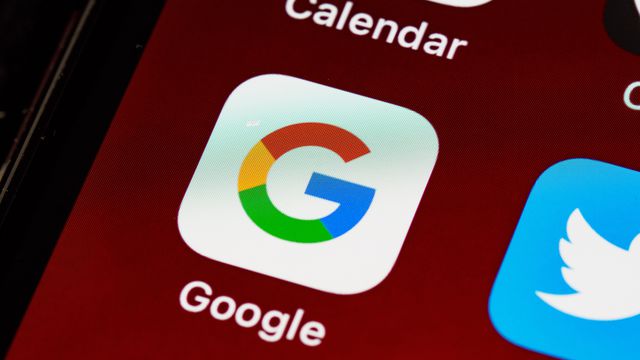
Você já sentiu que, após pesquisar por um local ou assistir a um vídeo no YouTube, começou a receber recomendações baseadas nestas consultas? Pois bem, os registros de atividades são o alicerce da empresa para oferecer recursos e melhorar serviços redescobrindo o conteúdo que você consumiu, seja um site pesquisado, um vídeo assistido, um podcast, entre outros.
- Como adicionar bordas aos slides do Keynote no iPhone, iPad e Mac
- Como desligar o iPhone sem usar os botões físicos
- Como salvar áudios do WhatsApp no iPhone
- Como resolver problemas de conexão Wi-Fi no iPhone
Em outras palavras, tudo que você faz no ecossistema do Google fica registrado para fins de melhorias das experiências dos serviços e publicitários. Os dados de atividades ficam devidamente registrados na sua conta pessoal e podem ser consultados posteriormente — o que também pode abrir mais uma brecha para a segurança da privacidade, visto que uma pessoa com o acesso ao iPhone e a conta Google pode facilmente saber o que você anda fazendo na internet.
É importante mencionar que, em primeiro momento, ao excluir as atividades da sua conta no Google, o processo de remoção é feita na mesma hora. No entanto, um segundo processo ainda é elaborado para remover completamente os dados dos sistemas de armazenamento da empresa. Somente com esta tarefa finalizada, não haverá mais uma experiência personalizada nos serviços.
Abaixo, preparamos um tutorial para você excluir o registro de atividades do Google no iPhone.
Excluindo as atividades do Google
Passo 1: acesse o site myactivity.google.com.
Passo 2: role a tela para baixo e toque em "Excluir".
Passo 3: para excluir todas as suas atividades do Google, toque em "Todo o período".
Passo 4: toque em "Próxima".
Passo 5: confirme a ação tocando em "Excluir".
Excluindo atividades automaticamente
O Google permite que você determine exclusão automática das suas atividades para não precisar repetir o processo acima periodicamente.
Passo 1: acesse o site myaccount.google.com.
Passo 2: selecione a aba "Dados e personalização".
Passo 3: toque na opção "Gerenciar seus Controles de atividade".
Passo 4: em "Atividades na Web e de apps", "Histórico de localização" e/ou "Histórico do YouTube", toque em "Exclusão automática".
Passo 5: determine o período de exclusão das atividades nos serviços automaticamente, depois, toque em "Próxima".
Passo 6: por fim, toque em "Confirmar" para salvar sua escolha.